當前位置:首頁 > 幫助中心 > 戴爾Dell電腦筆記本u盤重裝win7系統(tǒng)操作步驟圖文!
戴爾Dell電腦筆記本u盤重裝win7系統(tǒng)操作步驟圖文!
?????? 最近有位戴爾Dell電腦筆記本用戶,在清理Windows垃圾的時候,無意中刪除了重要的系統(tǒng)問題,導致電腦開機藍屏,想知道怎么去重裝電腦系統(tǒng)。如果你也不會的話,下面就一起來看看戴爾Dell電腦筆記本u盤重裝win7系統(tǒng)操作步驟圖文!
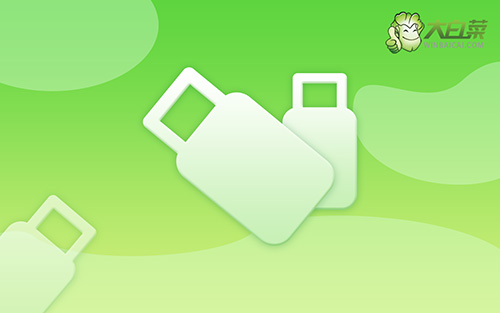
離線重裝操作流程:
第一步:下載最新版大白菜U盤啟動盤制作工具,準備8G內(nèi)存的U盤,打開工具,點擊一鍵制作即可。
第二步:將win7鏡像下載至U盤啟動盤中,或者保存在除系統(tǒng)盤以外的分區(qū)中。
第三步:將U盤啟動盤插入電腦,在開機畫面出現(xiàn)時按U盤啟動快捷鍵,進入優(yōu)先啟動項設(shè)置界面,選中U盤設(shè)置為第一啟動項,最后回車進入下一步。

第四步:出現(xiàn)大白菜主菜單時,選擇【1】win10X64PE(2G以上內(nèi)存),按回車進入winpe桌面。
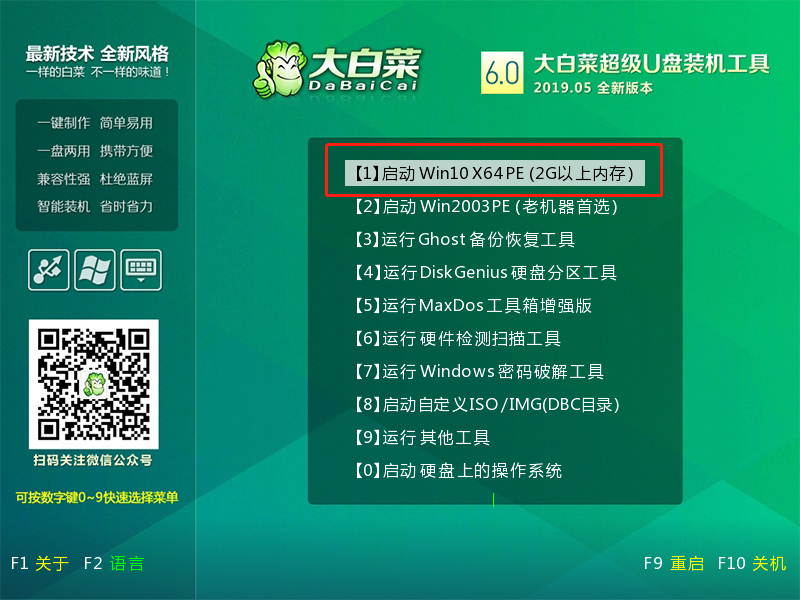
第五步:打開大白菜一鍵重裝軟件,如圖所示,選擇“安裝系統(tǒng)”,選擇已保存的win7鏡像系統(tǒng)作為“映像文件”并且安裝在“C盤”中,點擊“執(zhí)行”進入下一步。
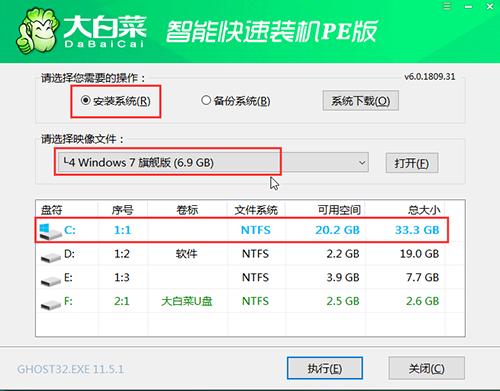
第六步:彈出還原窗口后,建議勾選“網(wǎng)卡驅(qū)動”以及“USB驅(qū)動”復選框,點擊“是”。等待重啟時,移除U盤,避免再次進大白菜桌面。

第七步:重啟后電腦自動進入系統(tǒng)部署階段,無需操作,直至進入win7桌面,重裝完成。

?????? 這就是戴爾Dell電腦筆記本u盤重裝win7系統(tǒng)操作步驟圖文了,你學會了嗎?我們制作好u盤啟動盤后,設(shè)置戴爾電腦BIOS從u盤啟動,就可以使用大白菜裝機軟件安裝Windows 7系統(tǒng)了。

